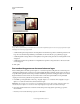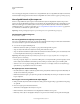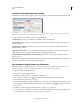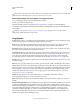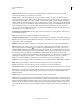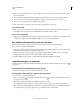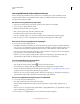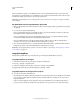Operation Manual
292
PHOTOSHOP GEBRUIKEN
Lagen
Laatst bijgewerkt 8/6/2011
3 Klik op de contour om punten toe te voegen en sleep om de contour aan te passen. U kunt ook waarden opgeven
bij Invoer en Uitvoer.
4 Als u een scherpe hoek in plaats van een vloeiende curve wilt maken, selecteert u een punt en klikt u op Hoek.
5 Als u de contour in een bestand wilt opslaan, klikt u op Opslaan en geeft u een naam voor de contour op.
6 Als u een contour wilt opslaan als voorinstelling, kiest u Nieuw.
7 Klik op OK. Nieuwe contouren worden onder aan het pop-updeelvenster toegevoegd.
Een contour laden
❖ Klik op de contour in het dialoogvenster Laagstijl en in het dialoogvenster Contourbewerker, en kies vervolgens
Laden. Blader naar de map met de contourbibliotheek die u wilt laden en klik op Laden.
Een contour verwijderen
❖ Klik op het omgekeerde driehoekje naast de geselecteerde contour om het pop-updeelvenster weer te geven. Houd
Alt (Windows) of Option (Mac OS) ingedrukt en klik op de contour die u wilt verwijderen.
Een globale belichtingshoek instellen voor alle lagen
Met een globale belichting creëert u het effect van een gewone lichtbron die op de afbeelding schijnt.
❖ Voer een van de volgende handelingen uit:
• Kies Laag > Laagstijl > Globale belichting. Geef in het dialoogvenster Globale belichting een waarde op of sleep de
hoekstraal om de hoek en hoogte in te stellen en klik op OK.
• Selecteer in het dialoogvenster Laagstijl voor Slagschaduw, Schaduw binnen of Schuine kant de optie Globale
belichting gebruiken. Typ bij Hoek een waarde of sleep de straal en klik op OK.
De globale belichting wordt toegepast op ieder laageffect dat de globale belichtingshoek gebruikt.
Laagstijlen weergeven of verbergen
Wanneer een laag een stijl heeft, wordt in het deelvenster Lagen rechts van de naam van de laag een “fx”-pictogram
weergegeven.
Alle laagstijlen in een afbeelding verbergen of tonen
❖ Kies Laag > Laagstijl > Alle effecten verbergen of Alle effecten tonen.
De laagstijlen in het deelvenster Lagen uit- of samenvouwen
❖ Voer een van de volgende handelingen uit:
• Klik op het driehoekje naast het pictogram Laagstijl toevoegen om de lijst met laageffecten die op de laag
zijn toegepast uit te vouwen.
• Klik op het omgekeerde driehoekje om de laageffecten samen te vouwen.
• Als u alle laagstijlen die zijn toegepast in een groep wilt uitvouwen of samenvouwen, houdt u Alt (Windows) of
Option (Mac OS) ingedrukt terwijl u op het driehoekje of omgekeerde driehoekje voor de groep klikt. De laagstijlen
die op alle lagen in de groep zijn toegepast, kunt u op dezelfde wijze uit- of samenvouwen.